この記事はMODについて取り扱っています。MODの導入は自己責任の下で行っていただきますよう、お願い申し上げます。
また、MODに嫌悪感がある方は当記事の視聴をご遠慮いただくようこちらもお願い申し上げます。
この記事は「カスタムオーダーメイド3D2」用の解説記事です。
「カスタムオーダーメイド3D2.5」などでは記事の通りに行っても導入がうまくいかない場合がございます。

前回【しばりす2】を導入し、オダメ3D2が様々なMODを使える状態になりました。
今回はいよいよゲームプレイを変えるMODを導入していきます。
しかも1つじゃなくて複数!
そのMODの名は【ReiPatcherレス化プラグイン一式】
複数のプラグインMODの「詰め合わせセット」のような夢のMODです。

ReiPatcherレス化プラグイン一式 の導入
ReiPatcherレス化プラグイン一式 について
今回一緒に導入していくMODは、タイトルにある通り【ReiPatcherレス化プラグイン一式】というプラグインMODの詰め合わせです。
(各MODの説明は「ReiPatcherレス化プラグイン一式」内の「README」を参考にしました)
TIPS
ReiPatcherレス化プラグイン一式には「デフォルト」と「オプション」が存在します。
「デフォルト」は、基本的な導入手順でゲームに追加されるMODです。
「オプション」は、ゲーム内に追加するには別途工程が必要となるMODです。
この記事ではどちらのMODも導入できるように説明してあります!
ReiPatcherレス化プラグイン一式 のダウンロード&解凍
ではまず【ReiPatcherレス化プラグイン一式】をダウンロードしに行きましょう。
【ReiPatcherレス化プラグイン一式】は「uploader.jp(getuploader.com)」の方にアップロードされています。
少し下にスクロールして「ダウンロード」を押します。
(黒塗りしているのは広告です)
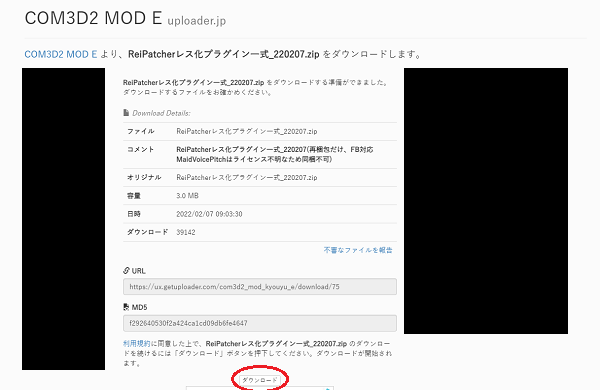
押してしばらく待つと、ダウンロードが始まるはずです。
無事に「ReiPatcherレス化プラグイン一式_~~~.zip」という名前のZIPファイルがダウンロードされたでしょうか?
ダウンロードができたら、次はそのファイルを解凍します。
解凍は、私の場合はフリーソフトの「7-zip」を使って行いました。
「ReiPatcherレス化プラグイン一式_~~~.zip」を右クリック➔「展開」➔「OK」の順で、7-zipを使った解凍ができます。
ReiPatcherレス化プラグイン一式 の導入
ファイルの解凍が終わりましたら、次は【ReiPatcherレス化プラグイン一式】をオダメ3D2にインストールしていきます。
「オダメのファイルの場所が分からない」という方は、こちらを参考にしてください。
まず「STEP2」で解凍したフォルダを開きます。
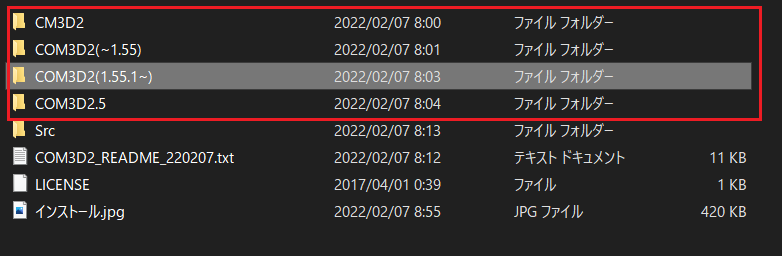
すると上のようなフォルダ構造をしていると思います。
赤い線で囲われたのがMODを導入する際に必要なフォルダです。4つありますがそれぞれ
- 【CM3D2】...カスタムメイド3D2用
- 【COM3D2(~1.55)】...カスタムオーダーメイド3D2のバージョン1.55まで用
- 【COM3D2(1.55.1~)】...カスタムオーダーメイド3D2のバージョン1.55.1以降用
- 【COM3D2.5】...カスタムオーダーメイド3D2.5用
です。
自分のバージョンが分からない方はこちらの記事を参考にしてください。
今回は「カスタムオーダーメイド3D2」への導入を想定していて、かつ筆者のバージョンが最新の2.22.2なので「COM3D2(1.55.1~)」を使用させていただきます。
「COM3D2(1.55.1~)」の中の「Sybaris」をオダメ3D2のSybarisがある階層に移動 or コピーします。
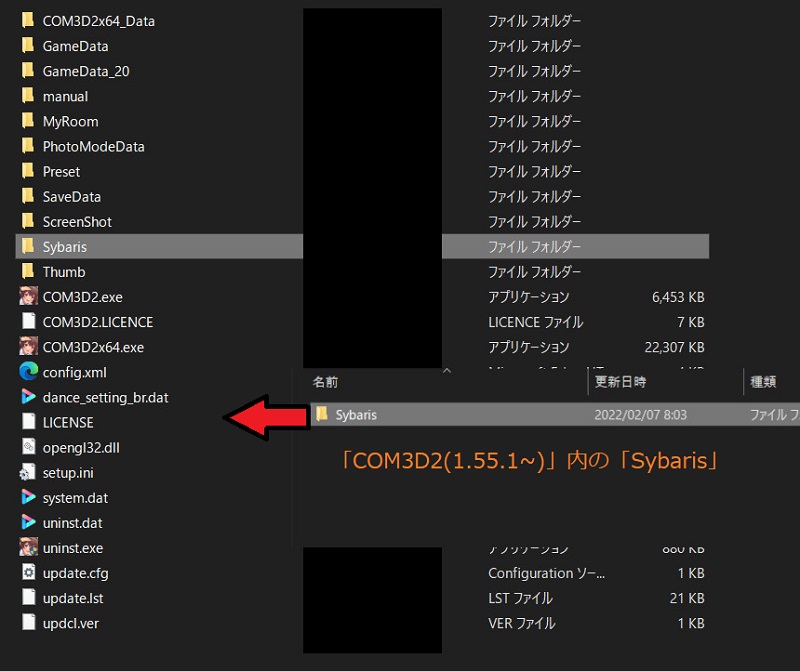
そうすると、オダメ3D2内のSybarisが上書きされます。
オダメ3D2のSybarisに新たに【ReiPatcherレス化プラグイン一式】内のファイルが格納されていたら、導入完了です。

「オプションプラグインMOD」の追加方法
ここまでで【ReiPatcherレス化プラグイン一式】の「デフォルトプラグインMOD」は追加できたかと思います。
次は「オプションプラグインMOD」の追加方法について説明します。
オプションプラグインMODの一つである「LogWindow」は、不具合が発生するため導入非推奨です。
オプションプラグインMOD の場所
「オプションプラグインMOD」は、先ほど更新したオダメ3D2フォルダのSybaris内にあります。
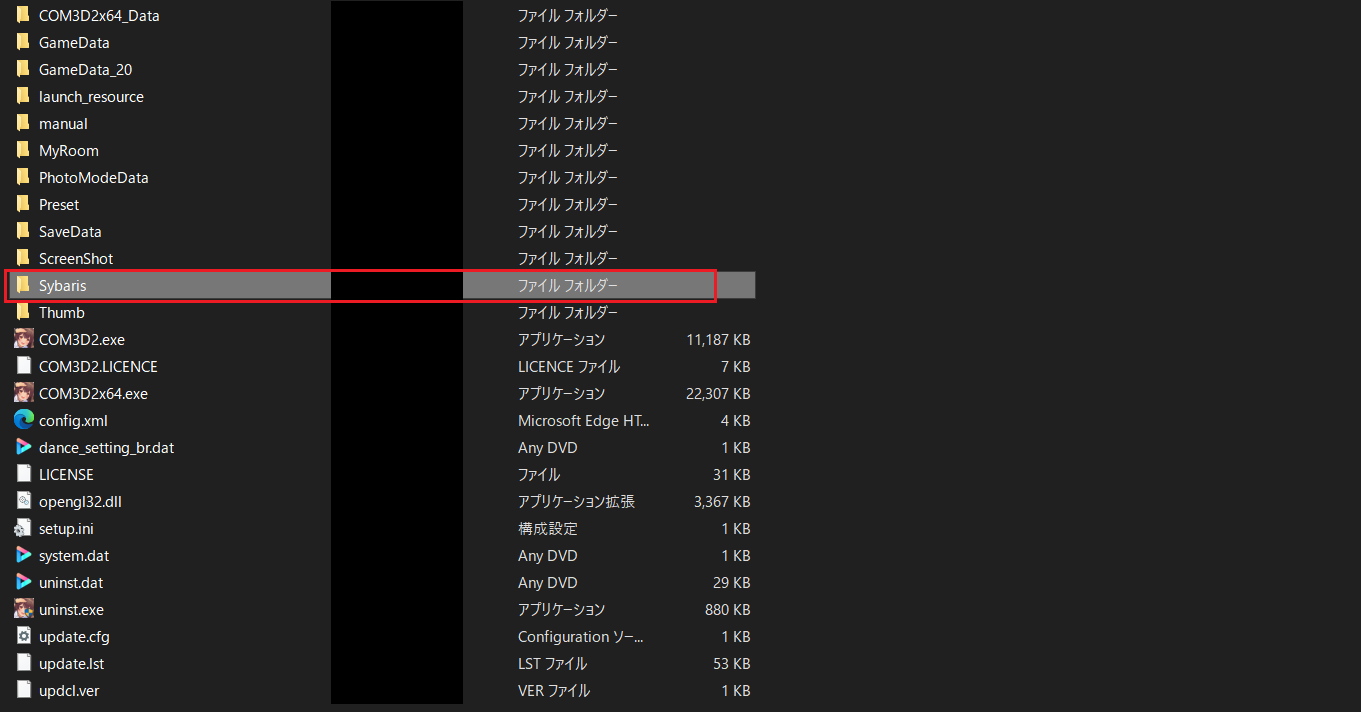
Sybarisの中には【ReiPatcherレス化プラグイン一式】の導入が済んでいれば「UnityInjector」というフォルダが入っていると思うので、それを開きます。
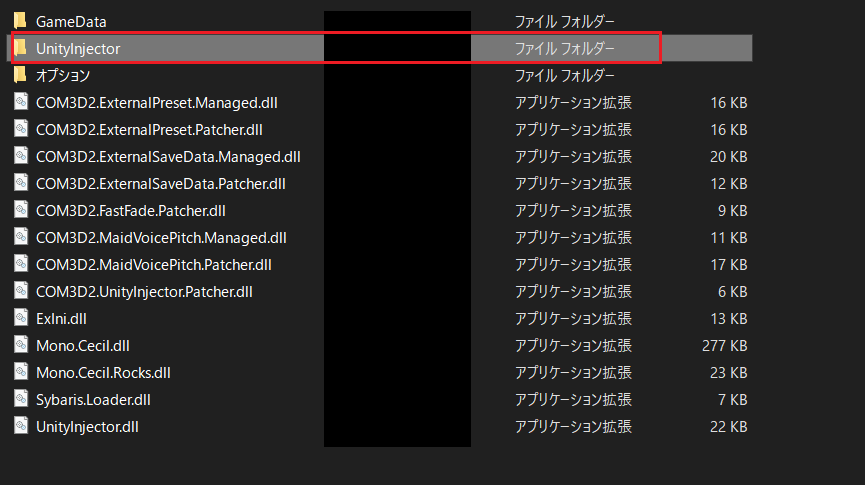
その中に入っている「オプション」を開くと、7種のプラグインMODが入っているので適宜それらのMODを導入します。
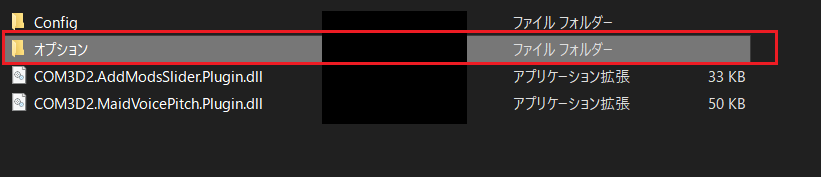
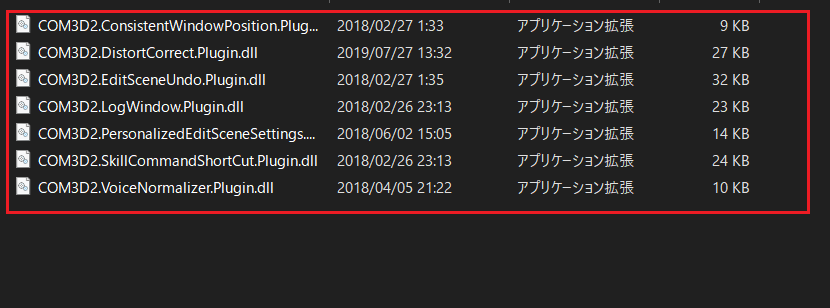
プラグインMODの導入
プラグインMODの場所が分かったところで、いよいよゲームに導入です。
こちらは「プラグインMODを1つ上のフォルダ階層に移動する」ことで行います。
まず自分が追加したいプラグインMODを選びましょう。私は「COM3D2.EditSceneUndo.Plugin」を選びました。
次は、こちらを移動 or コピーします。
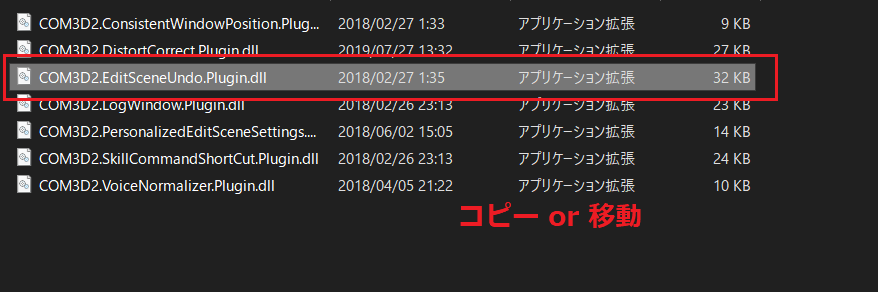
今いる、プラグインMODたちが置いてある場所は「オプション」という階層です。
これを、一つ上の「UnityInjector」に置きます。
戻るボタン(左上の”⇦”ボタン)を押して階層を上に戻り「UnityInjector」の場所へ。
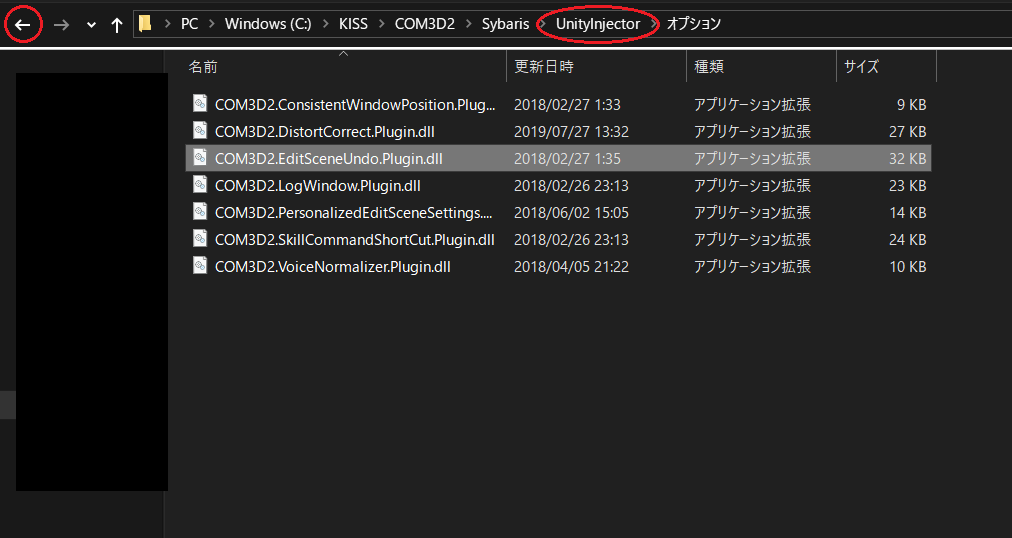
そして追加したいプラグインMODのコピー or 移動 を終えたら、オプションプラグインMODの導入は完了です。
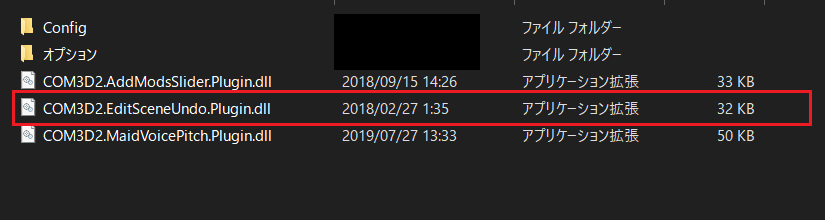
MODの導入確認テスト
最後に、オプションプラグインMODが無事に導入されているか確認しましょう。
まずゲームを起動します。
「黒ウィンドウ」を削除していない人は、こちらからでも確認できます。
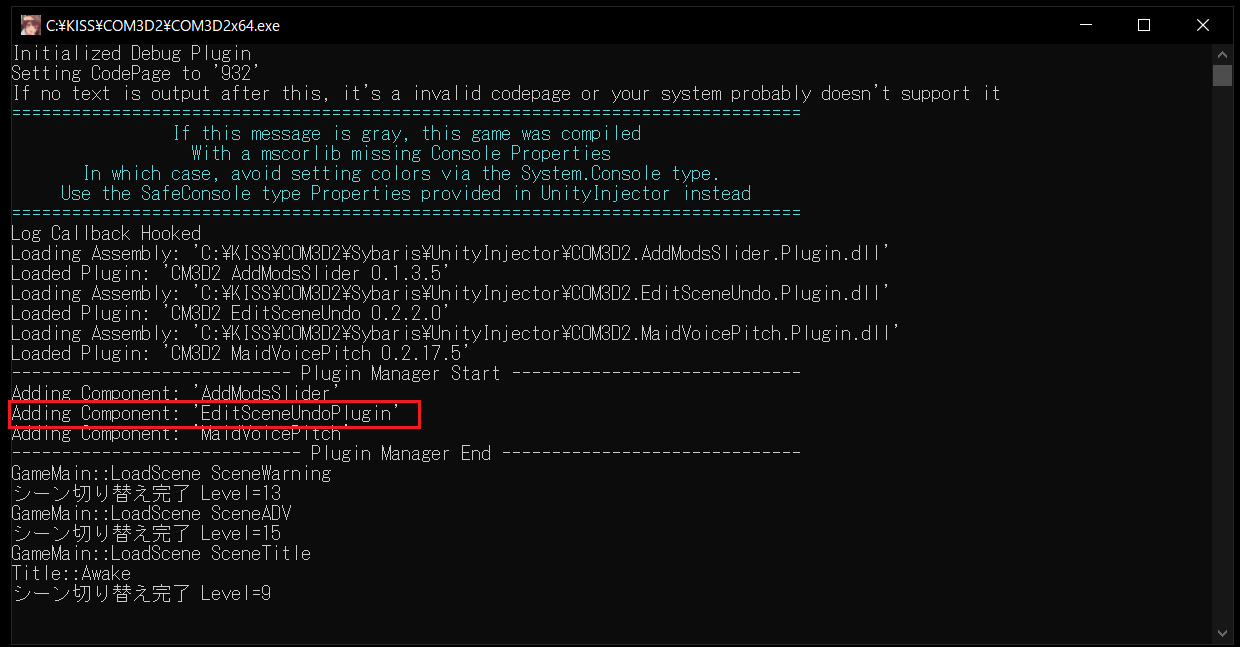
上のように、ウィンドウで対象のMODが読み込まれていたらひとまず安心。
あとはゲームで動作を実際に確認しましょう!
ちなみに私が導入した「COM3D2.EditSceneUndo.Plugin」は、「Ctrl」+「Z」で無事「戻る(アンドゥ)」ができたので導入成功です!
おわりに
本当は今回導入したプラグインMODを「デフォルト」と「オプション」に分けて一つ一つ説明したかったのですが、そうすると記事がかなり長くなってしまうので今回はここまで!
一度にたくさんのプラグインを導入すると新しいゲーム環境になれるのが大変ですが、少しづつ慣れて理想のメイドさんを作っていきましょう!
あと
- Fb01購入者は「MaidVoicePitch.Plugin_GP01FBFaceFix」を導入する
- オプションの「LogWindow」は導入非推奨
という点だけ、気を付けてください。



